Pandas dataframe မှ pie chart ဖန်တီးနည်း
pandas DataFrame မှ pie chart တစ်ခုကို ဖန်တီးရန် အောက်ပါ အခြေခံ syntax ကို သင် အသုံးပြုနိုင်ပါသည်။
df. groupby ([' group_column ']). sum (). plot (kind=' pie ', y=' value_column ')
အောက်ပါဥပမာများသည် ဤ syntax ကိုလက်တွေ့တွင်မည်သို့အသုံးပြုရမည်ကိုပြသထားသည်။
ဥပမာ 1- အခြေခံ Pie Chart ဖန်တီးပါ။
ကျွန်ုပ်တို့တွင် အောက်ပါ ပန်ဒါ DataFrames နှစ်ခုရှိသည် ဆိုပါစို့။
import pandas as pd #createDataFrame df = pd. DataFrame ({' team ': ['A', 'A', 'B', 'B', 'B', 'B', 'C', 'C'], ' points ': [25, 12, 25, 14, 19, 53, 25, 29]}) #view DataFrame print (df) team points 0 to 25 1 to 12 2 B 25 3 B 14 4 B 19 5 B 53 6 C 25 7 C 29
အဖွဲ့တစ်ခုစီမှရမှတ်စုစုပေါင်း၏ဝေစုကိုပြသသည့် pie chart တစ်ခုဖန်တီးရန် အောက်ပါ syntax ကိုအသုံးပြုနိုင်ပါသည်။
df. groupby ([' team ']). sum (). plot (kind=' pie ', y=' points ')
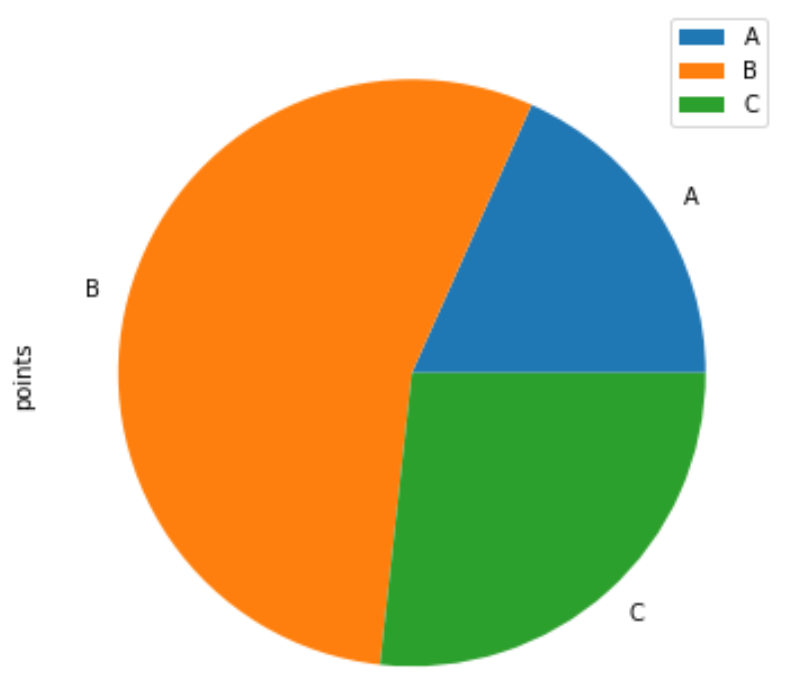
ဥပမာ 2- စိတ်ကြိုက်အဝိုင်းပုံဇယားကို ဖန်တီးပါ။
အဝိုင်းပုံဇယား၏အသွင်အပြင်ကို စိတ်ကြိုက်ပြင်ဆင်ရန် အောက်ပါအကြောင်းပြချက်များကို ကျွန်ုပ်တို့အသုံးပြုနိုင်သည်-
- autopct- အဝိုင်းပုံကားချပ်တွင် ရာခိုင်နှုန်းများကို ပြပါ။
- အရောင်များ : အဝိုင်းပုံဇယားတွင် အသုံးပြုရန် အရောင်များကို သတ်မှတ်ပါ။
- ခေါင်းစဉ် – အဝိုင်းပုံဇယားသို့ ခေါင်းစဉ်တစ်ခုထည့်ပါ။
အောက်ပါကုဒ်သည် ဤအငြင်းအခုံများကို လက်တွေ့တွင် မည်သို့အသုံးပြုရမည်ကို ပြသသည်-
df. groupby ([' team ']). sum (). plot (kind=' pie ', y=' points ', autopct=' %1.0f%% ',
colors = [' red ', ' pink ', ' steelblue '],
title=' Points Scored by Team '))
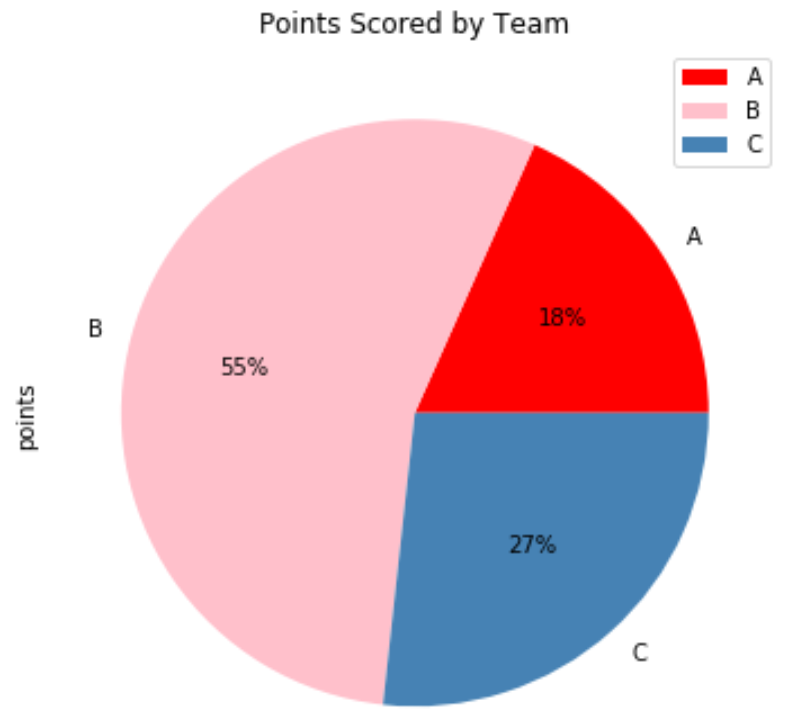
DataFrame တွင်ပေါ်လာသည်နှင့်အမျှ အရောင်များကို အမျိုးအစားများသို့ သတ်မှတ်ပေးမည်ဖြစ်ကြောင်း သတိပြုပါ။
ဥပမာအားဖြင့်၊ Team “A” သည် DataFrame တွင် ပထမဆုံးပေါ်လာသည်၊ ထို့ကြောင့် ၎င်းကို အဝိုင်းပုံဇယားတွင် “အနီရောင်” ပေးထားသည်။
ထပ်လောင်းအရင်းအမြစ်များ
အောက်ဖော်ပြပါ သင်ခန်းစာများသည် pandas DataFrame ကို အသုံးပြု၍ အခြားသော ဘုံကွက်ကွက်များ ဖန်တီးနည်းကို သရုပ်ပြသည် ။
Pandas DataFrame မှ scatter matrix ဖန်တီးနည်း
Pandas DataFrame မှ histogram တစ်ခုဖန်တီးနည်း
Pandas DataFrame မှ boxplot တစ်ခုကို ဖန်တီးနည်း